Sms
Verzending van sms'jes en verzendopties
-
Kies of je als afzender de volgende wilt:
- Een toegewezen nummer
- Een willekeurig nummer
- Een alfanumerieke afzender van 3 tot 11 tekens.
We adviseren bij het verzenden van berichten het gebruik van tekens uit het Latijnse alfabet (kleine letters of hoofdletters), cijfers, punten, koppeltekens, onderstrepingstekens en spaties te gebruiken, omdat niet alle tekens op het toetsenbord compatibel zijn met het protocol van mobiele netwerken voor sms.
Om antwoorden van ontvangers te kunnen ontvangen, selecteer je je toegewezen nummer tonen als afzender.
-
Selecteer onder ontvangers:
- Een contactpersoon
- Een groep
- Voer het telefoonnummer van de ontvanger in.
Je kunt ook contactpersonen of groepen contactpersonen invoeren op naam of telefoonnummer en de functie voor automatisch aanvullen zal je dan contactpersonen en groepen uit je agenda voorstellen.
Klik op de contactpersoon of groep van contactpersonen waarnaar je de sms wilt verzenden.
-
Schrijf je bericht in het tekstvak van het bericht. Je kunt tot 20 onderdelen (aaneengeschakelde berichten) verzenden, hoewel het voor de levering wordt aanbevolen om 5 onderdelen te verzenden (niet alle ontvangende telefoons hebben dezelfde opslagcapaciteit). Bij het verzenden van aaneengeschakelde berichten bestaat elk deel uit 153 tekens.
Je kunt het aantal tekens zien onder het tekstvak van het bericht.
Unicode activeren: schrijf berichten met behoud van de speciale tekens van elke taal (bijv. accenten en symbolen). Houd er rekening mee dat het aantal tekens wordt teruggebracht tot 70.
Als je berichten met meer dan één deel (aaneengeschakelde berichten) verzendt, zijn deze 67 tekens per deel en niet de 153 die zijn toegestaan zonder de Unicode te activeren.
De juiste weergave van het bericht in Unicode is afhankelijk van de operator en het apparaat van de ontvanger.
Verzendopties voor sms'jes
-
Aan de rechterkant, onder Hoe wil je je sms verzenden? kun je selecteren of je de sms wilt verzenden met of zonder sms-ontvangstbevestiging met of zonder ontvangstbevestiging.
-
Als je ervoor kiest om te verzenden zonder ontvangstbevestiging, kunnen we je niet informeren als het bericht bij de ontvanger is afgeleverd.
Verzendingsschema
Labels
-
Met labels kun je gepersonaliseerde berichten sturen naar elk van de ontvangers van de groep. Als je ze wilt selecteren, klik je erop, versleep ze niet.
-
De labels worden in elk bericht vervangen door de bijbehorende gegevens, bijvoorbeeld voor- en achternaam. Dit maakt dat de berekening van het aantal tekens in het bericht bij benadering is, omdat het aantal tekens in het label, bijvoorbeeld 'Naam', worden geteld en niet de waarde van het label, bijvoorbeeld 'Jorge'
Verzending
Sjablonen maken
-
Je kunt aangepaste sms-sjablonen maken en deze opslaan voor gebruik in je zendingen. Ga naar het menu Sms -> Sjablonen en klik op de knop +.
-
Geef het een naam om het te identificeren en stel het op.
-
In de berichttekst kun je labels voor personalisatie toevoegen. Als je ze wilt toevoegen, moet je erop klikken, versleep ze niet. De labels worden in elk bericht vervangen door de bijbehorende gegevens, bijvoorbeeld voor- en achternaam.
-
Als je klaar bent, klik je op de knop 'Opslaan'.
-
Sjablonen worden opgeslagen op de startpagina van het menu Sms -> Sjablonen. Je kunt het zoekvak gebruiken om een sjabloon te vinden dat je hebt opgeslagen.
Sms-instellingen
Je kunt je sms’jes configureren door het menu SMS -> Configuratie te openen.
-
Algemeen: Hier kun je zowel de aangepaste afzenders configureren waarvan je jouw SMS wilt verzenden (telefoonnummers, reeksen van letters en/of nummers), als de e-mailadressen waarop je de ontvangstbevestiging wilt ontvangen.
-
Standaardwaarden: voer de gewenste afzenders en e-mailadressen in en klik op het pictogram  om te accepteren.
om te accepteren.
-
Bovendien kun je de afzender, de ontvangstbevestiging en het type standaardontvangstbevestiging voor je zendingen configureren.
Gecertificeerde sms'jes
Gecertificeerde sms'jes verzenden en verzendopties
-
Kies of je als afzender de volgende wilt:
- Een toegewezen nummer
- Een willekeurig nummer
- Een alfanumerieke afzender van 3 tot 11 tekens.
We adviseren bij het verzenden van berichten het gebruik van tekens uit het Latijnse alfabet (kleine letters of hoofdletters), cijfers, punten, koppeltekens, onderstrepingstekens en spaties te gebruiken, omdat niet alle tekens op het toetsenbord compatibel zijn met het protocol van mobiele netwerken voor sms.
Om antwoorden van ontvangers te kunnen ontvangen, selecteer je je toegewezen nummer tonen als afzender.
-
Selecteer onder ontvangers:
- Een contactpersoon
- Een groep
- Voer het telefoonnummer van de ontvanger in.
Je kunt ook contactpersonen of groepen contactpersonen invoeren op naam of telefoonnummer en de functie voor automatisch aanvullen zal je dan contactpersonen en groepen uit je agenda voorstellen.
Klik op de contactpersoon of groep van contactpersonen waarnaar je de sms wilt verzenden.
-
Schrijf je bericht in het tekstvak van het bericht. Eén gecertificeerde eenheid komt overeen met 612 tekens. Als je ze overschrijdt, stuur je 2 gecertificeerde eenheden.
Je kunt het aantal tekens zien onder het tekstvak van het bericht.
Unicode activeren: schrijf berichten met behoud van de speciale tekens van elke taal (bijv. accenten en symbolen). Houd er rekening mee dat het aantal tekens wordt teruggebracht tot 70.
Als je berichten met meer dan één deel (aaneengeschakelde berichten) verzendt, zijn deze 67 tekens per deel en niet de 153 die zijn toegestaan zonder de Unicode te activeren.
De juiste weergave van het bericht in Unicode is afhankelijk van de operator en het apparaat van de ontvanger.
Verzendopties voor gecertificeerde sms'jes
-
Aan de rechterkant, onder 'Hoe wil je je gecertificeerde sms verzenden?,' heb je een vervolgkeuzelijst waar je kunt selecteren om de sms als certificaat of als factuur te verzenden. Afhankelijk van je selectie, wordt in het bericht het volgende aangegeven: SMS-CERTIFICAAT of -FACTUUR.
-
Taalopties voor certificaten: kies in welke taal je het certificaat wilt genereren. Je kunt kiezen uit Español, Català, Euskara, Galego, Español (Argentina), English, Français, Português, Deutsch, Italiano, Nederlands, Svenska, Polski, Chinese, Arabic, English/Arabic, Français/Arabic, Pусский, Български, Română, Ελληνικά, Hrvatski en македонски
-
Melding per e-mail: je kunt desgewenst een e-mailadres van ontvangstbevestiging opgeven.
-
Hieronder vind je de optie om de verzending te plannen om het bericht op een bepaald tijdstip te verzenden. Selecteer een datum en vervolgens een tijdstip.
-
Vervolgens heb je een reeks labels waarmee je gepersonaliseerde berichten kunt sturen naar elk van de ontvangers in de groep. Als je ze wilt selecteren, klik je erop, versleep ze niet. De labels worden in elk bericht vervangen door de bijbehorende gegevens, bijvoorbeeld voor- en achternaam.
-
Zodra je je bericht klaar hebt, klik je op de knop 'Verzenden' onder het tekstvak van het bericht.
Reageer op het bericht "Ga je ermee akkoord om de verzending te starten?".
Sjablonen maken
-
Je kunt aangepaste sms-sjablonen maken en deze opslaan voor gebruik in je zendingen. Ga naar het menu Sms -> Sjablonen en klik op de knop +.
-
Geef het een naam om het te identificeren en stel het op.
-
In de berichttekst kun je aanpassingslabels toevoegen. Als je ze wilt toevoegen, moet je erop klikken (versleep ze niet). De labels worden in elk bericht vervangen door de bijbehorende gegevens, bijvoorbeeld: voor- en achternaam.
-
Als je klaar bent, klik je op de knop 'Opslaan'.
-
Sjablonen worden opgeslagen op de startpagina van het menu Sms -> Sjablonen. Je kunt het zoekvak gebruiken om een sjabloon te vinden dat je hebt opgeslagen.
Opslag van certificaten
Instellingen voor gecertificeerde sms'jes
Je kunt je sms’jes configureren door het menu SMS -> Configuratie te openen.
-
Algemeen: Hier kun je zowel de aangepaste afzenders configureren waarvan je jouw SMS wilt verzenden (telefoonnummers, reeksen van letters en/of nummers), als de e-mailadressen waarop je de ontvangstbevestiging wilt ontvangen.
-
Standaardwaarden: voer de gewenste afzenders en e-mailadressen in en klik op het pictogram  om te accepteren.
om te accepteren.
-
Bovendien kun je de afzender, de ontvangstbevestiging en het type standaardontvangstbevestiging voor je zendingen configureren.
Gecertificeerde sms-contracten
Gecertificeerde sms-contracten verzenden
-
Kies of je als afzender de volgende wilt:
- Een toegewezen nummer
- Een willekeurig nummer
- Een alfanumerieke afzender van 3 tot 11 tekens.
We adviseren bij het verzenden van berichten het gebruik van tekens uit het Latijnse alfabet (kleine letters of hoofdletters), cijfers, punten, koppeltekens, onderstrepingstekens en spaties te gebruiken, omdat niet alle tekens op het toetsenbord compatibel zijn met het protocol van mobiele netwerken voor sms.
Om antwoorden van ontvangers te kunnen ontvangen, selecteer je je toegewezen nummer tonen als afzender.
-
Selecteer onder ontvangers:
- Een contactpersoon
- Een groep
- Voer het telefoonnummer van de ontvanger in.
Je kunt ook contactpersonen of groepen contactpersonen invoeren op naam of telefoonnummer en de functie voor automatisch aanvullen zal je dan contactpersonen en groepen uit je agenda voorstellen.
Klik op de contactpersoon of groep van contactpersonen waarnaar je de sms wilt verzenden.
-
Als je een reactie van je ontvanger ontvangt, worden de kosten van 2 gecertificeerde eenheden.
Je kunt het aantal tekens zien onder het tekstvak van het bericht.
Unicode activeren: schrijf berichten met behoud van de speciale tekens van elke taal (bijv. accenten en symbolen). Houd er rekening mee dat het aantal tekens wordt teruggebracht tot 70.
Als je berichten met meer dan één deel (aaneengeschakelde berichten) verzendt, zijn deze 67 tekens per deel en niet de 153 die zijn toegestaan zonder de Unicode te activeren.
De juiste weergave van het bericht in Unicode is afhankelijk van de operator en het apparaat van de ontvanger.
-
Aan de rechterkant, onder 'Hoe wil je je sms verzenden?', kun je er alleen voor kiezen om de sms als contract te verzenden, wat betekent dat zowel de verzending als het antwoord in hetzelfde document worden gecertificeerd. Onder voorwaarde dat het antwoord binnen de komende 30 dagen plaatsvindt.
-
Hieronder vind je de optie om de verzending te plannen, om deze op een bepaald tijdstip uit te voeren. Selecteer een datum en vervolgens een tijdstip.
-
Vervolgens heb je een reeks labels waarmee je gepersonaliseerde berichten kunt sturen naar elk van de ontvangers in de groep. Als je ze wilt selecteren, klik je erop, versleep ze niet. De labels worden in elk bericht vervangen door de bijbehorende gegevens, bijvoorbeeld voor- en achternaam.
-
Zodra je je bericht klaar hebt, klik je op de knop 'Verzenden' onder het tekstvak van het bericht.
-
Reageer op het bericht 'Ga je ermee akkoord om de verzending te starten?'.
Sjablonen maken
-
Je kunt aangepaste sms-sjablonen maken en deze opslaan voor gebruik in je zendingen. Ga naar het menu Sms -> Sjablonen en klik op de knop +.
-
Geef het een naam om het te identificeren en stel het op.
-
In de berichttekst kun je aanpassingslabels toevoegen. Als je ze wilt toevoegen, moet je erop klikken (versleep ze niet). De labels worden in elk bericht vervangen door de bijbehorende gegevens, bijvoorbeeld: voor- en achternaam.
-
Als je klaar bent, klik je op de knop 'Opslaan'.
-
Sjablonen worden opgeslagen op de startpagina van het menu Sms -> Sjablonen. Je kunt het zoekvak gebruiken om een sjabloon te vinden dat je hebt opgeslagen.
Opslag van certificaten
Configuratie
Je kunt je sms’jes configureren door het menu SMS -> Configuratie te openen.
-
Algemeen: Hier kun je zowel de aangepaste afzenders configureren waarvan je jouw SMS wilt verzenden (telefoonnummers, reeksen van letters en/of nummers), als de e-mailadressen waarop je de ontvangstbevestiging wilt ontvangen.
-
Standaardwaarden: voer de gewenste afzenders en e-mailadressen in en klik op het pictogram  om te accepteren.
om te accepteren.
-
Bovendien kun je de afzender, de ontvangstbevestiging en het type standaardontvangstbevestiging voor je zendingen configureren.
Gecertificeerde e-mail
Verzending van gecertificeerde e-mails en verzendopties
In het Tools-portaal leggen we uit hoe gecertificeerde e-mails worden verzonden. Je kunt de verzending uitvoeren vanuit je e-mail programma, maar je moet deze eerst configureren in het Tools-portaal
-
Ga naar het menu Gecertificeerde e-mail -> Verzenden.
In het verzendpaneel vind je drie punten:
-
In welk e-mailaccount wil je het certificaat ontvangen?
Voer het e-mailadres in waarop je de certificaten in pdf-formaat wilt ontvangen.
Als je dit e-mailadres wilt gebruiken als afzender van gecertificeerde e-mails, moet je het ook opnemen in paragraaf twee.
-
E-mailadressen van waaruit je de service zult gebruiken.
Hier moet je de e-mailadressen opnemen van waaruit je gecertificeerde e-mails wilt verzenden. Je kunt er zoveel toevoegen als je wilt.
-
Voer het reeds verstrekte e-mailadres van Lleida.net in het veld 'kopiëren' (Cc) in bij het verzenden van je e-mail. Nadat je de verzending in je gebruikersportaal hebt geconfigureerd, ga je naar je e-mailbeheerder van een van de accounts die je hebt gemarkeerd in paragraaf twee. Open de editor om een e-mail op te stellen, zoals je dat normaal zou doen, voer het adres van de ontvanger in en zet in kopie het certificeringsadres dat je nodig hebt: correo@certificado.lleida.net, factura@certificada.lleida.net of minuta@certificada.lleida.net, zoals we in de volgende paragraaf uitleggen.
-
Voer het gewenste onderwerp in, stel de e-mail op en voeg indien nodig bestanden toe (je kunt tot 5 MB bijvoegen).
-
Zodra de verzending is voltooid, ontvang je een eerste e-mail waarin staat dat we je bericht hebben ontvangen en het aan het verwerken zijn. Kort daarna ontvang je nog een bericht met je certificaat.
-
Je ontvangt het certificaat in het e-mailaccount dat je hebt geselecteerd om de certificaten te ontvangen en in het Tools-portaal.
Opties voor het verzenden van gecertificeerde e-mails
Je hebt drie soorten verzendingen van gecertificeerde e-mails:
- gecertificeerde e-mail
- gecertificeerde factuur
- gecertificeerde notulen
Gebruik voor alle drie de gevallen je gebruikelijke e-mailprogramma en vermeld ons certificeringsadres in het veld Kopiëren (CC) afhankelijk van het doel van de e-mail:
- correo@certificado.lleida.net, om gecertificeerde e-mails te verzenden.
- factura@certificada.lleida.net, om gecertificeerde facturen te verzenden.
- minuta@certificada.lleida.net, om gecertificeerde notulen te verzenden.
Opslag van gecertificeerde e-mails
Je ontvangt het certificaat in het e-mailaccount dat je hebt geselecteerd om de certificaten te ontvangen en in het Tools-portaal.
-
Ga onder Tools naar het menu Gecertificeerde e-mail -> Certificaten.
-
Als je het wilt downloaden, klik je op het pictogram.
-
Houd er rekening mee dat alleen gegenereerde certificaten worden weergegeven.
Instellingen voor gecertificeerde e-mails
-
Ga naar het menu Gecertificeerde e-mail -> Configuratie.
-
In de Algemene configuratie kun je de taal van het certificaat kiezen uit de volgende opties: Español, Català, Galego, Español (Argentina), English, Français, Deutsch, Português, Polski, Chinese, English/Arabic, Français/Arabic, Pусский, Български, Română, Italiano, Nederlands, Ελληνικά, Hrvatski en македонски. Je kunt ook een standaardtekst toevoegen aan het onderwerp van de e-mail, 'E-mail' of 'Factuur'.
-
In Kopieën kun je instellen of je een kopie van het gecertificeerde document wilt ontvangen op het e-mailadres van waaruit je verzendt (afzender), naast degene die we verzenden naar het adres dat je hebt geconfigureerd als e-mailadres voor administratie, en of je wilt dat een kopie van het gecertificeerde document wordt verzonden naar de ontvanger van je e-mail.
Gecertificeerd e-mailcontract
Instellingen voor e-mails
-
Ga naar het menu Gecertificeerde e-mail -> Configuratie
-
In 'Kopieën' kun je instellen of je nog een kopie van het gecertificeerde document wilt ontvangen op het e-mailadres van waaruit je verzendt, naast degene die we verzenden naar het adres dat je hebt geconfigureerd als e-mailadres voor administratie, en of je wilt dat een kopie van het gecertificeerde document wordt verzonden naar de ontvanger van je e-mail.
Gecertificeerde e-mailcontracten verzenden
In het Tools-portaal leggen we uit hoe gecertificeerde e-mailcontracten worden verzonden. Je kunt de verzending uitvoeren vanuit je e-mailmanager.
-
Geef je adres voor gecertificeerde e-mailcontracten op dat door ons klantenserviceteam is verstrekt. Je kunt uit verschillende kiezen.
-
Geef aan in welk e-mailaccount je de certificaten van je contracten wilt ontvangen. Als je dit e-mailadres ook gaat gebruiken om gecertificeerde e-mailcontracten te verzenden, moet je het adres opnemen in paragraaf drie. Dit e-mailadres is voor de administratie van de services van gecertificeerde e-mails en gecertificeerde e-mailcontracten. Alle wijzigingen die je aanbrengt, zijn van invloed op beide services.
-
Voeg het e-mailadres of de e-mailadressen toe van waaruit je de service zult gebruiken. De e-mailadressen op deze lijst kunnen zowel de service voor gecertificeerde e-mails als voor gecertificeerde e-mailcontracten gebruiken. Alle wijzigingen die je in de lijst aanbrengt, zijn van invloed op beide services.
-
We leggen uit hoe je kunt beginnen met het verzenden van gecertificeerde e-mailcontracten vanuit je e-mailmanager, dat wil zeggen, vanaf het e-mailadres dat is aangegeven in punt drie.
Voer in het veld "Aan" je certificeringsadres in, dat wil zeggen het adres dat we je hebben verstrekt en dat wordt weergegeven in stap nummer 1.
Voer in het veld "Onderwerp" het e-mailadres in van de persoon met wie je het gecertificeerde e-mailcontract wilt ondertekenen, gevolgd door een spatie en het gewenste onderwerp.
We sturen je een e-mail waarin staat dat de servers van Lleida.net de zending aan het verwerken zijn. En dan, wanneer jouw ontvanger antwoordt, ontvang je het certificaat uitgegeven door Lleida.net met het antwoord, waardoor het Gecertificeerde e-mailcontract wordt gegenereerd.
-
In de laatste paragraaf stellen we een tekst voor die je aan het einde van je e-mail kunt toevoegen. Daarin informeer je dat de door jouw ontvanger ontvangen e-mail een voorstel is voor een gecertificeerd e-mailcontract en dat als de ontvanger reageert, Lleida.net, handelend als een vertrouwde derde partij, een certificaat van de overeenkomst zal afgeven.
Nadat je de verzending in je gebruikersportaal hebt geconfigureerd, ga je naar je e-mailbeheerder van een van de accounts die je hebt gemarkeerd in paragraaf twee.
Opslag van certificaten
Je ontvangt het certificaat in het e-mailaccount dat je hebt geselecteerd om de certificaten te ontvangen en in het Tools-portaal.
-
Ga onder Tools naar het menu Gecertificeerd e-mailcontract -> Certificaten.
-
Als je het wilt downloaden, klik je op het pictogram 
Checker
Raadplegen
Voer de nummers in die je wilt controleren. Je kunt contactpersonen of groepen selecteren of een nieuw nummer invoeren.
De soorten acties die je kunt uitvoeren:
-
Check all: je komt te weten wie de operator is aan wie het nummer toebehoort en zijn/haar status.
-
Check network: je komt te weten wie de operator is aan wie het nummer toebehoort.
-
Index van Lleida.net-portabiliteitsgeschiedenis: je krijgt een lijst met alle operators en dagen bij elke operator, chronologisch geordend sinds het nummer voor de eerste keer werd geactiveerd. Daarnaast geven we je een betrouwbaarheidsclassificatie op basis van je portabiliteitsgeschiedenis (waarde die kan variëren van 0 tot 100, waarbij 0 een getal is met een zeer lage stabiliteit en 100 een zeer stabiel getal is).
-
Laatste portabiliteit: je komt te weten wie de operator is aan wie het toebehoort en hoeveel dagen het al bij deze operator zit.
-
Laatste plus-portabiliteit: je komt te weten wie de operator is aan wie het toebehoort en hoeveel dagen het al bij deze operator zit. Je komt het aantal operators te weten waartoe het de afgelopen 3 jaar behoorde. Daarnaast geven we je een betrouwbaarheidsclassificatie op basis van je portabiliteitsgeschiedenis (waarde die kan variëren van 0 tot 100, waarbij 0 een getal is met een zeer lage stabiliteit en 100 een zeer stabiel getal is).
Agenda
Contactpersonen
-
Ga naar het menu Agenda -> Contactpersonen
-
Klik op de knop 'Nieuwe contactpersoon maken'.
-
Voer vervolgens de gegevens van je contactpersoon in en klik op 'Opslaan'. Houd er rekening mee dat je in alle velden maximaal 255 tekens kunt invoeren.
-
Als je al groepen hebt gemaakt, kun je, voordat je op Opslaan klikt, de ingevoerde contactpersoon koppelen aan een bestaande groep.
Groepen
-
Open het menu Agenda -> Groepen.
-
Je kunt groepen maken vanaf de contactpersonen van je agenda om in één keer bulkverzendingen te doen.
-
Vanuit dit scherm kun je nieuwe groepen maken door op de knop 'Toevoegen' te klikken.
-
Geef de groep een naam. Vergeet niet dat om groepen te maken, je contactpersonen in de agenda moet hebben aangemaakt. Wanneer je op de knop klikt om een groep te maken, zal je als eerste worden gevraagd om de groep een naam te geven en op het pictogram  te klikken.
te klikken.
-
Eenmaal gemaakt, verschijnt de groep in de lijst met 0 contactpersonen. Om contacten in de groep op te nemen, klik je op het vergrootglas 
Je kunt contactpersonen toevoegen via het pictogram  . Er wordt een vak geopend waarin je de contactpersonen kunt invoeren die je aan de groep wilt toevoegen. Als je op het vak klikt, wordt een lijst met contactpersonen weergegeven, die tijdens het schrijven worden verminderd door gelijkenis met de ingevoerde tekens. Je kunt ook contacten uit een groep verwijderen door op het pictogram
. Er wordt een vak geopend waarin je de contactpersonen kunt invoeren die je aan de groep wilt toevoegen. Als je op het vak klikt, wordt een lijst met contactpersonen weergegeven, die tijdens het schrijven worden verminderd door gelijkenis met de ingevoerde tekens. Je kunt ook contacten uit een groep verwijderen door op het pictogram  te klikken.
te klikken.
De contactpersonen verschijnen in een lijst. Om contactpersonen binnen de groep te beheren, kunnen we het algemene zoekvak of de zoekvakken onderaan gebruiken, afhankelijk van de gegevens.
Je kunt groepen verwijderen: selecteer de groep en klik op het prullenbakpictogram
Opmerking: het verwijderen van de groep verwijdert geen contacten.
Contactpersonen importeren
-
In plaats van je contacten één voor één in te voeren, kun je ze importeren vanuit het menu Agenda -> Contactpersonen importeren. Met deze functie Tools kun je je contactpersonen importeren uit CSV-bestanden of uit WebSMS.
-
Als je een CSV-bestand hebt, kies je het scheidingsteken (komma, puntkomma) en selecteer je het bestand dat je in Tools wilt importeren.
-
Zodra het bestand is geüpload, moet je op Importeren klikken.
-
Je zult zien dat de gegevens van je contactpersonen per rij verschijnen. In de eerste kolom moet je de categorie selecteren waarmee de gegevens van elke rij overeenkomen. Je moet ten minste één telefoon- of e-mailrij selecteren.
-
Tot slot importeer je de lijst. Deze lijst is aangemaakt als een groep, waarvan de standaardnaam Geïmporteerd op 00/00/0000 (datum) zal zijn. Je kunt de naam wijzigen zodra de groep is aangemaakt.
Een Excel-document converteren naar een CSV.
-
Om een CSV-document te maken van een Excel-document, moet je een document in Excel hebben met de contactpersonen gesorteerd in kolommen. In elk vak kan slechts één gegeven staan: naam, achternaam, bedrijf, telefoonnummer, e-mailadres, etc.
-
Om het naar csv te converteren, klik je op Opslaan als en zoek je in de vervolgkeuzelijst Type naar CSV (door komma's gescheiden) (*.csv)
Gereedschapskist
Dekking
Dit gedeelte toont de dekking in elk land en van elke operator, de MCC (Mobile Country Codes) en de MNC (Mobile Network Codes).
Daarnaast biedt het de mogelijkheid om een CSV-bestand te downloaden met de beschikbaarheid van bijgewerkte internationale dekking. Om de dekking in CSV-indeling te exporteren, klik je op het pictogram 'Dekking exporteren' in de linkerbovenhoek.
Algemene configuratie
Algemeen: in dit gedeelte kun je de standaard internationale code activeren, die van invloed is op de telefoonnummers van de contactpersonen in het gedeelte VERZENDEN, en ook op de contactpersonen die je in de AGENDA importeert.
Belastinggegevens van de certificaten: hier kun je het bedrijf en de identiteitskaart/btw-nummer die de gebruiker identificeert in de tweede alinea van het certificaat bewerken: "de geregistreerde gebruiker met de naam/bedrijfsnaam en CIF... heeft een e-mail verzonden..."
Mijn gegevens: geef een e-mailadres voor contact aan zodat we je op de hoogte kunnen brengen van eventuele belangrijke informatie. In het gedeelte Wachtwoord kun je je wachtwoord wijzigen om toegang te krijgen tot Tools. Typ het nieuwe wachtwoord twee keer en je ontvangt een e-mail met de wijziging.
Veelgestelde vragen
Wat is Tools?
Tools is het webplatform dat Lleida.net tot je beschikking stelt, zodat je op de meest flexibele en eenvoudige manier gebruik kunt maken van onze diensten.
Hoe krijg ik toegang tot Tools?
Ga gewoon naar http://tools.lleida.net en meld je aan met je gegevens.
Welke services van Lleida.net kan ik gebruiken via Tools?
Momenteel heeft Tools de services van Sms, Gecertificeerde sms, Gecertificeerd sms-contract, Gecertificeerde e-mail, Gecertificeerd e-mailcontract en Checker van gegevens.
Hoe koop ik credits en gecertificeerde eenheden van Lleida.net?
Om gebruik te maken van de verschillende services van Tools, moet je credits of gecertificeerde eenheden kopen. Rechtsboven in elk scherm vind je een pictogram  waarop je kunt klikken om toegang te krijgen tot een pagina met de opties die wij je bieden om de aankoop te doen: per creditcard via ons virtuele verkooppunt.
waarop je kunt klikken om toegang te krijgen tot een pagina met de opties die wij je bieden om de aankoop te doen: per creditcard via ons virtuele verkooppunt.
Hoeveel ruimte heb ik in mijn sms?
Je kunt een sms van maximaal 20 delen verzenden, maar om de levering te garanderen, wordt het aanbevolen om een sms van maximaal 5 delen te verzenden (niet alle ontvangende telefoons hebben dezelfde opslagcapaciteit). Het eerste deel bestaat uit 160 tekens en de volgende delen uit elk 153 tekens.
Hoeveel ruimte heb ik in mijn gecertificeerde sms'jes?
Eén gecertificeerde sms/gecertificeerde eenheid komt overeen met 600 tekens. Als je ze overschrijdt, stuur je 2 gecertificeerde eenheden.
Hoeveel ruimte heb ik in mijn e-mails?
De tekst die je in je e-mails kunt opnemen, is onbeperkt. Wat de bijlagen betreft, kun je bestanden tot 5 MB verzenden.
Hoe kan ik mijn contacten importeren?
In plaats van je contactpersonen één voor één in te voeren, biedt Tools je de mogelijkheid om ze te importeren, hetzij uit een CSV-bestand of uit WebSMS. In Agenda > Contactpersonen importeren kun je ze eenvoudig opnemen in Tools. Als je een CSV-bestand hebt, kies je het scheidingsteken en selecteer je het bestand dat je in Tools wilt importeren. Als je al een lijst met contactpersonen in WebSMS hebt die je wilt importeren, klik je op de knop Importeren vanuit WebSMS.
Niet zo vaak gestelde vragen
Afmelden
Om je af te melden, stuur je een e-mail naar clientes@lleida.net
Welke fout is er opgetreden met mijn verzending?
Hieronder leggen we de meest voorkomende fouten uit bij het verzenden van gecertificeerde e-mails. Als je meer hulp nodig hebt, neem dan contact met ons op via e-mail op info@lleida.net of door te bellen naar (+34) 973 282 300.
Ons systeem kon je e-mailadres niet vinden
Met Tools kun je de e-mailadressen beheren van waaruit je de gecertificeerde e-mailservice wilt gebruiken. Ga gewoon naar het gedeelte Gecertificeerde e-mail > Verzenden en voeg in het tweede punt de gewenste adressen toe of verwijder deze. Houd er rekening mee dat als je het adres dat is ingesteld als beheerdersmail in het eerste punt gaat gebruiken, je dit ook aan de lijst moet toevoegen. Als het adres van waaruit je de gecertificeerde e-mail hebt verzonden al aan de lijst is toegevoegd, neem dan contact met ons op.
De adressen van de ontvangers zijn niet correct
Het is mogelijk dat het adres of de adressen waarnaar je de gecertificeerde e-mail wilde sturen niet goed geschreven was of waren of dat je bent vergeten een ontvanger op te geven. We raden je aan om de adressen die je hebt opgegeven, te bekijken.
De service is uitgeschakeld door de gebruiker
Als de gecertificeerde e-mailservice is uitgeschakeld, kun je contact met ons opnemen om deze opnieuw in te schakelen. Als je bedrijf onze API's gebruikt, neem dan contact op met je technische afdeling om erachter te komen of de service is uitgeschakeld via API's.
Je hebt geen onderwerp aan het bericht gegeven
Om de e-mail te certificeren, moet je een onderwerp aan je e-mail geven.
De grootte van de e-mail is groter dan 5 MB
De bestanden die je aan de e-mail hebt toegevoegd, zijn groter dan 5 MB. Verklein de bestandsgrootte en verstuur de e-mail opnieuw.
De gebruiker bestaat niet
Om de certificeringsservices van Lleida.net te gebruiken, moet je je registreren als gebruiker. Meld je aan door te bellen naar (+34) 973 282 300.
 om te accepteren.
om te accepteren.

 te klikken.
te klikken.
 te klikken.
te klikken. waarop je kunt klikken om toegang te krijgen tot een pagina met de opties die wij je bieden om de aankoop te doen: per creditcard via ons virtuele verkooppunt.
waarop je kunt klikken om toegang te krijgen tot een pagina met de opties die wij je bieden om de aankoop te doen: per creditcard via ons virtuele verkooppunt.